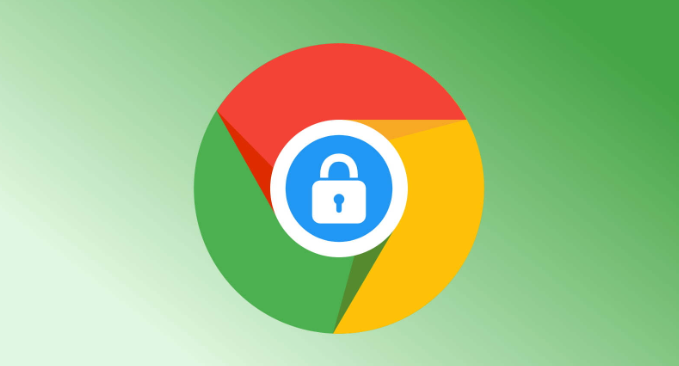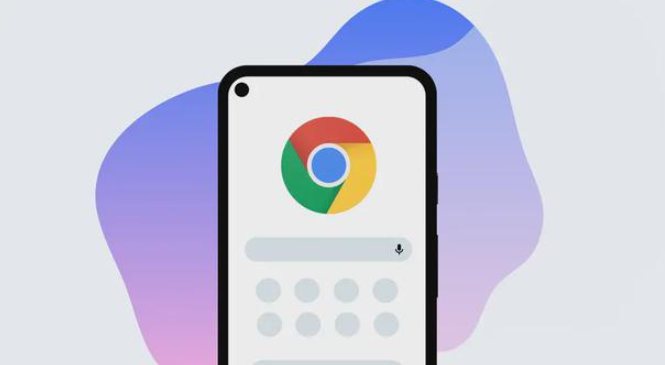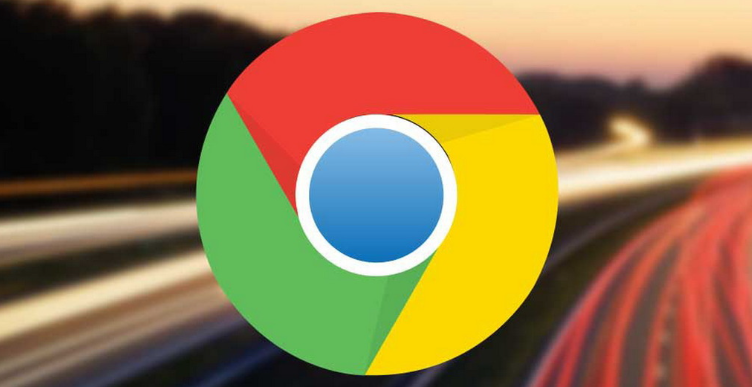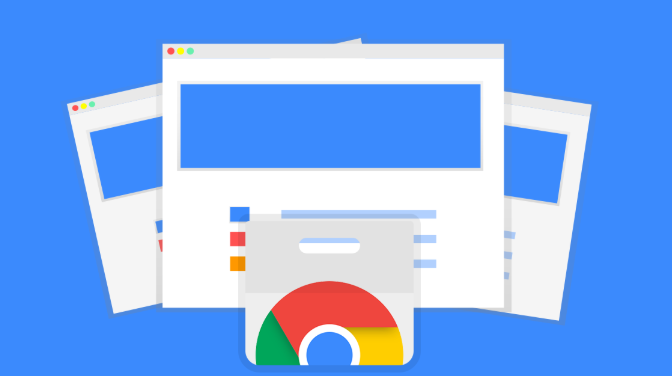谷歌浏览器下载插件安装失败的修复教程

打开谷歌浏览器,在地址栏输入 `chrome://extensions/` 并按回车键,进入扩展程序管理页面。若页面右上角未开启“开发者模式”,请点击开关启用该功能。这是手动安装插件的必要前提,能绕过部分官方限制。
若您获取的是 `.crx` 格式的插件文件,可直接用鼠标将其拖拽到扩展程序页面空白处。浏览器会自动弹出安装确认窗口,点击“添加扩展程序”即可完成安装。对于 `.zip` 压缩包形式的插件,需先解压到新建文件夹,然后在扩展页面点击“加载已解压的扩展程序”,选择解压后的文件夹路径完成加载。
当遇到“无法从该网站添加应用”等错误提示时,优先检查是否已正确开启开发者模式。若仍无法解决,尝试将 `.crx` 文件后缀改为 `.zip` 或 `.rar` 后重新解压,再通过加载已解压文件夹的方式安装。此方法适用于因文件格式识别问题导致的安装失败场景。
部分安全软件可能拦截插件安装过程。请暂时关闭防火墙、杀毒软件或其他防护工具,然后重新尝试安装操作。某些企业级网络环境也可能限制插件来源,建议切换至可信的网络环境重试。
如果插件来自非官方渠道,浏览器可能在启动时显示安全警告。此时可前往扩展管理页面,找到对应插件并手动点击启用。对于需要特定权限才能运行的插件(如读取网页数据),还需在弹出的授权窗口中允许相关设置。
当安装后插件无法正常使用时,先确认浏览器是否更新至最新版本。旧版本可能存在兼容性问题,可通过菜单中的“帮助 > 关于 Google Chrome”进行检查更新。同时检查现有扩展是否存在冲突,尝试禁用其他无关插件后再测试目标功能。
若上述方法均无效,可尝试卸载并重新安装最新版谷歌浏览器。安装过程中确保勾选所有组件选项,避免因缺失依赖库导致插件系统异常。重新安装前建议备份重要数据以免丢失。
通过以上步骤逐步排查和修复,大多数插件安装失败问题都能得到有效解决。关键在于根据错误提示定位原因,并灵活运用开发者模式与文件格式转换技巧突破限制。